Eclipse Raccourcis
A propos de Raccourcis
De nombreuses opérations sont prévues dans les fonctions de raccourcis Eclipse, nous pouvons très bien être en mesure de contrôler diverses fonctions par Eclipse Keyboard:
- Utilisez les touches de raccourci associées à l'élément de menu ou le menu
- raccourci Utilisation du clavier fenêtre de dialogue ou de la vue ou de l'éditeur associé
- Utilisez les touches de raccourci associées à la touche de fonction de la barre d'outils
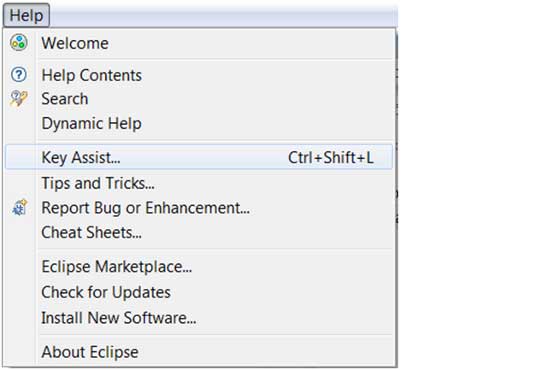
Eclipse liste raccourci pour ouvrir les touches Ctrl + Maj + touche L de raccourci.
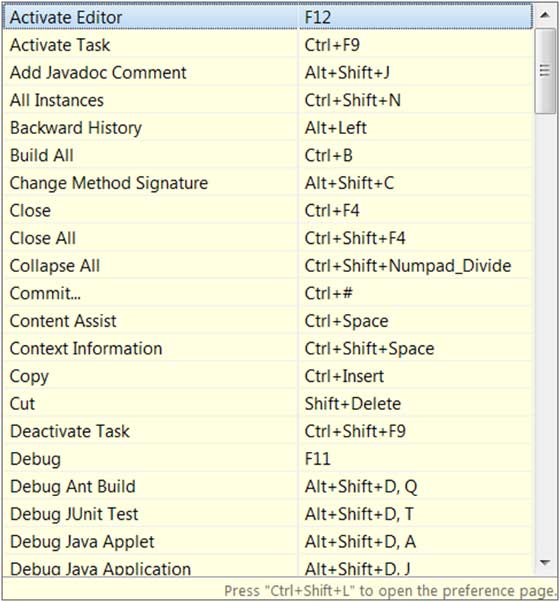
Paramètres Raccourcis
Raccourcis système Eclipse est parfois plus difficile de se souvenir, ou tout simplement ne pas fournir des touches de raccourci, vous devez configurer manuellement des raccourcis.
Nous pouvons cliquer window-> Préférences-> Général-> touches (ou les touches de recherche directe), entrer dans l'interface de gestion de touches de raccourci:
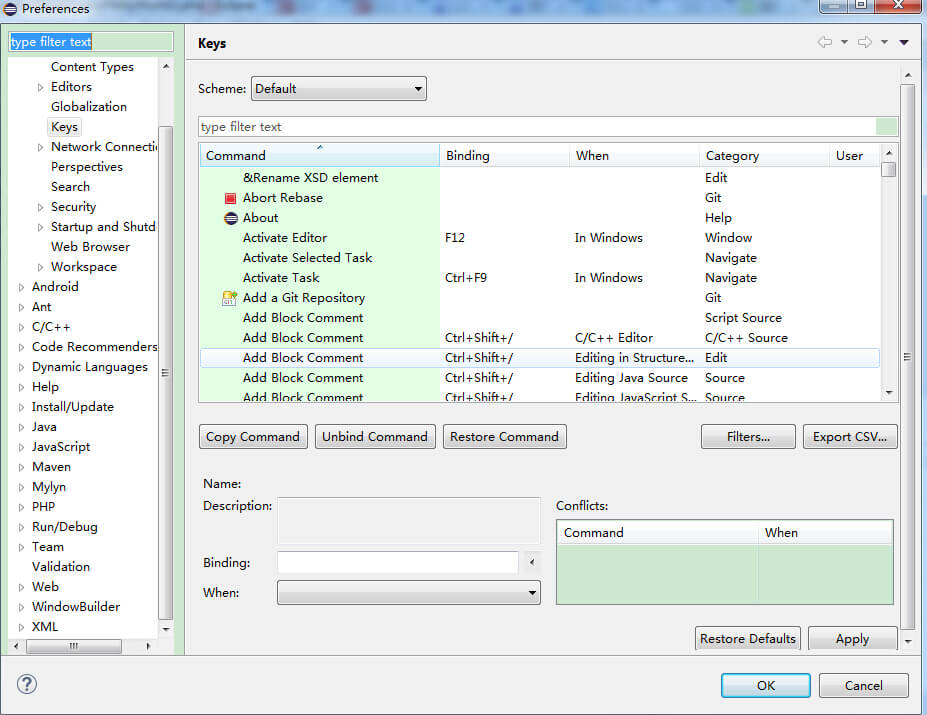
Ici vous pouvez trouver toutes les fonctionnalités des touches de raccourci, vous devez modifier ou ajouter, cliquez sur la nécessité de modifier ou d'ajouter des commandes, définissez les touches de raccourci dans la liaison: 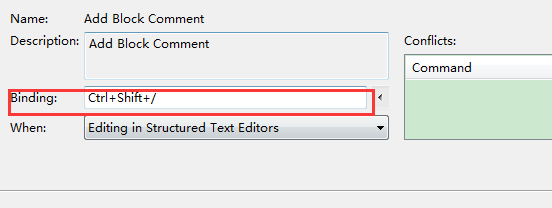
Après avoir configuré les raccourcis, vous devez définir à quel moment vous pouvez utiliser ce raccourci, Eclipse propose une variété de scénarios à choisir, généralement choisi dans Windows (c.-à-éclipse fenêtre active) peut être.
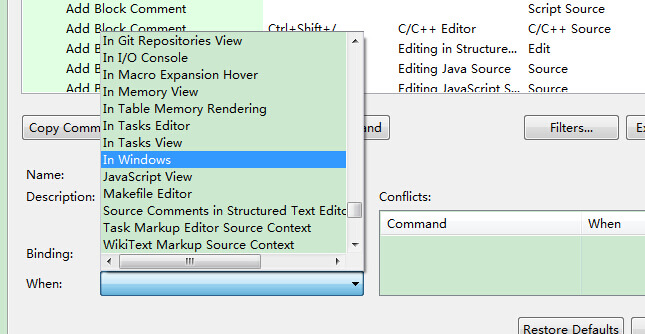
Fait, cliquez sur le bouton OK pour terminer le réglage.
Eclipse raccourcis couramment utilisés
| Raccourcis | description |
|---|---|
| éditer | |
| Ctrl + 1 | Quick Fix (les raccourcis les plus classiques, inutile de dire, nous pouvons résoudre beaucoup de problèmes, comme la catégorie d'importation, essayez captures entourer etc.) |
| Ctrl + Maj + F | Formatage du code actuel |
| Ctrl + Maj + M | Ajouter l'importation à l'importation de classe |
| Ctrl + Maj + O | catégorie Organisation import importation (à la fois Maj + M effet Ctrl +, et peut vous aider à supprimer l'importation inutile, très utile) |
| Ctrl + Y | Refaire (Ctrl + Z Annuler et vice versa) |
| Alt + / | Content Assist (combien de fois peut vous aider à économiser des frappes, trop commun) |
| Ctrl + D | Supprimer la ligne actuelle ou plusieurs lignes |
| Alt + ↓ | La ligne actuelle et l'emplacement de l'interaction de ligne suivante (particulièrement utile, omis la première coupe, puis coller) |
| Alt + ↑ | La ligne actuelle et la ligne supérieure de interactive emplacement (ibid.) |
| Ctrl + Alt + ↓ | Copiez la ligne courante à la ligne suivante (augmentation Copy) |
| Ctrl + Alt + ↑ | Copiez la ligne actuelle à la (augmentation de la copie) en ligne |
| Maj + Entrée | Dans la ligne suivante de la ligne courante insérer une ligne vide (dans ce cas, la souris peut être soit la position de la ligne actuelle est pas nécessairement final) |
| Ctrl + / | Notez la ligne en cours, puis annuler commentaire |
| sélectionner | |
| Alt + Maj + ↑ | Sélectionnez élément englobant |
| Alt + Maj + ← | Sélectionnez un élément |
| Alt + Maj + → | Sélectionnez l'élément suivant |
| Maj + ← | Dès le début du curseur pour sélectionner le caractère à la gauche |
| Maj + → | Commencez dès le curseur pour sélectionner le caractère |
| Ctrl + Maj + ← | Sélectionnez un mot à gauche du curseur |
| Ctrl + Maj + → | Sélectionnez le curseur et le bord du mot |
| mobile | |
| Ctrl + ← | Déplacez le curseur vers la gauche au début du mot, l'équivalent de vim b |
| Ctrl + → | Déplacez le curseur vers l'extrémité droite du mot, l'équivalent de vim e |
| recherche | |
| Ctrl + K | Se référant à la Parole sélectionnée rapidement naviguer vers la prochaine (mot sinon sélectionné, la recherche de la dernière utilisation mot de recherche) |
| Ctrl + Maj + K | Se référant à la Parole sélectionnée localiser rapidement une |
| Ctrl + J | Forward trouver incrémental (appuyez sur Ctrl + J après avoir entré chaque éditeur de lettre fournit des correspondances rapides pour localiser un mot, sinon, la barre d'état affiche pas trouvé, un mot de recherche, utilitaire spécial pour quitter ce mode, appuyez sur la fuite build) |
| Ctrl + Maj + J | Inverser trouver incrémentale (et sur la même bande, juste en avant de l'enquête) |
| Ctrl + Maj + U | Listes toutes les lignes qui contiennent la chaîne |
| Ctrl + H | Ouvrez la boîte de dialogue de recherche |
| Ctrl + G | déclaration de l'espace de travail |
| Ctrl + Maj + G | Quote espace de travail |
| navigation | |
| Ctrl + Maj + T | classe de recherche (y compris l'ingénierie de troisième paquet pot et associé) |
| Ctrl + Maj + R | fichier Recherche de projet |
| Ctrl + E | Rapide Afficher la liste déroulante du courant Editer (si la page actuelle ne montre pas la représentation en caractères gras) |
| F4 | Open Type Hiérarchie |
| F3 | Aller à déclarer au |
| Alt + ← | Un ancien rédacteur en chef de la page |
| Alt + → | Suivant page d'édition (bien sûr, pour celui qui le précède) |
| Ctrl + PageUp / PageDown | Dans l'éditeur, mettez fichier ouvert |
| debugging | |
| F5 | Entrez dans |
| F6 | Step Over |
| F7 | Étape Retour |
| F8 | continuer |
| Ctrl + Maj + D | La valeur de l'affichage variable |
| Ctrl + Maj + B | Ouverture de la ligne ou de supprimer un point d'arrêt dans le courant |
| Ctrl + R | Exécuter à la ligne (super utile, vous pouvez économiser beaucoup de points d'arrêt) |
| Reconstruction (reconstruction raccourci général est Alt + Maj au début) | |
| Alt + Maj + R | Renommez le nom de la méthode, la propriété ou nom de variable (ma préférée avec un, en particulier variable et les classes Renommer, que la méthode manuelle permet d'économiser beaucoup de main-d'œuvre) |
| Alt + Maj + M | Le procédé d'extraction d'un morceau de code dans la fonction (qui est la reconstruction de l'une des méthodes les plus couramment utilisés à l'intérieur, particulièrement utile pour beaucoup d'argile dans le code) |
| Alt + Maj + C | Modifier la structure de fonction (plus pratique, avec la fonction N appelle cette méthode, modifier le one-stop) |
| Alt + Maj + L | variables locales d'extraction (peuvent mettre des nombres magiques et les cordes tirées dans une variable, en particulier lorsque plusieurs appels) |
| Alt + Maj + F | Le champ de la classe dans la variable locale dans une variable (caractéristiques plus utiles) |
| Alt + Maj + I | La variable combinée (peut dire quelque chose de mal Inline) |
| Alt + Maj + V | fonctions et variables mobiles (pas très commun) |
| Alt + Maj + Z | Reconstruction de regret (Annuler) |
| autre | |
| Alt + Entrée | Affiche la sélection en cours d'attribut de la propriété des ressources, sous les fenêtres pour voir le fichier est la touche de raccourci est généralement utilisé pour afficher un fichier dans les fenêtres de la trajectoire réelle |
| Ctrl + ↑ | Sur la ligne de laminage éditeur de texte |
| Ctrl + ↓ | Sous la ligne de laminage éditeur de texte |
| Ctrl + M | Maximiser Modifier ou Afficher courant (alors vice-versa) |
| Ctrl + O | Affichage rapide OutLine (fenêtre Structure ne pas ouvrir les étudiants, les touches de raccourci sont essentielles) |
| Ctrl + T | afficher rapidement la structure d'héritage de classe actuelle |
| Ctrl + W | Fermez le courant Editer (sous windows fermer la boîte de dialogue d'ouverture est-ce, ainsi que qq, Want, navigateur, etc. sont) |
| Ctrl + L | Ligne éditeur de texte, aller à |
| F2 | Afficher les infobulles Description |